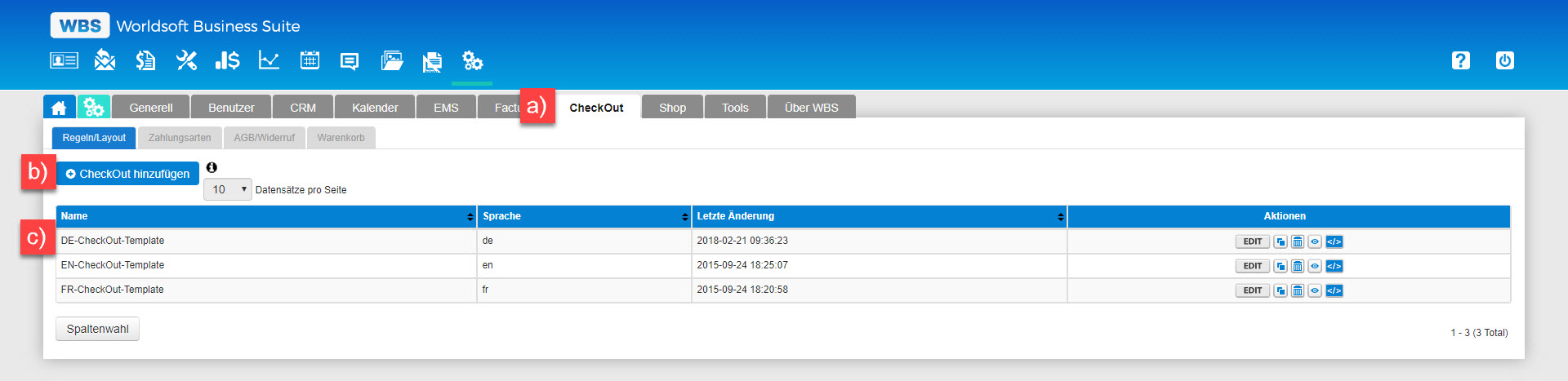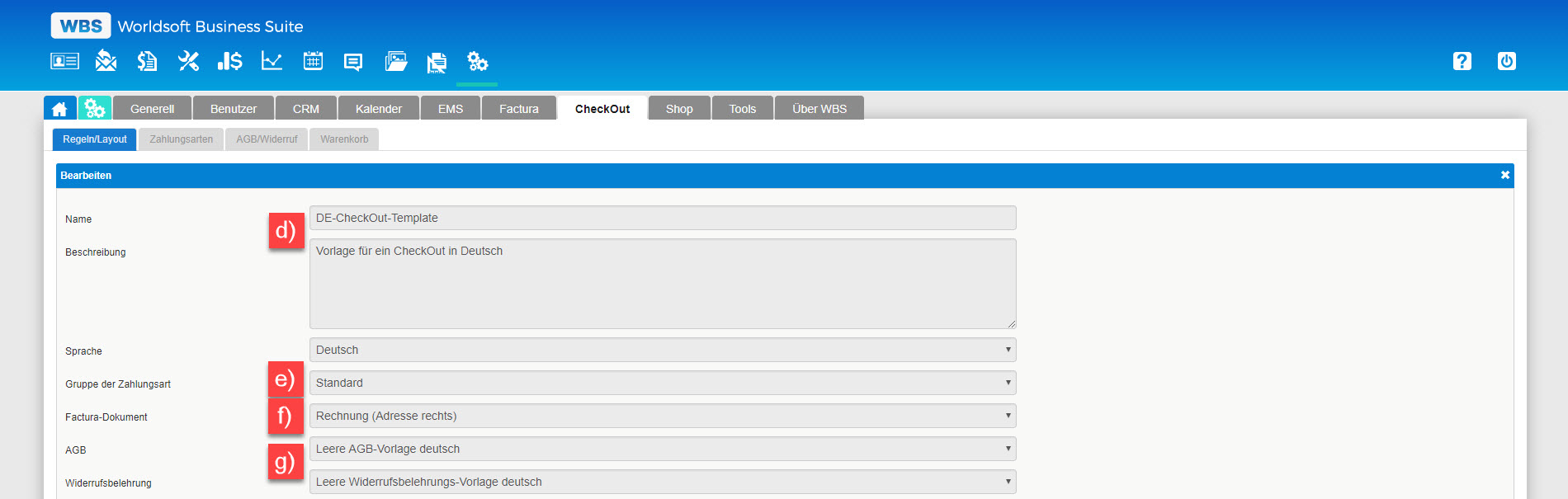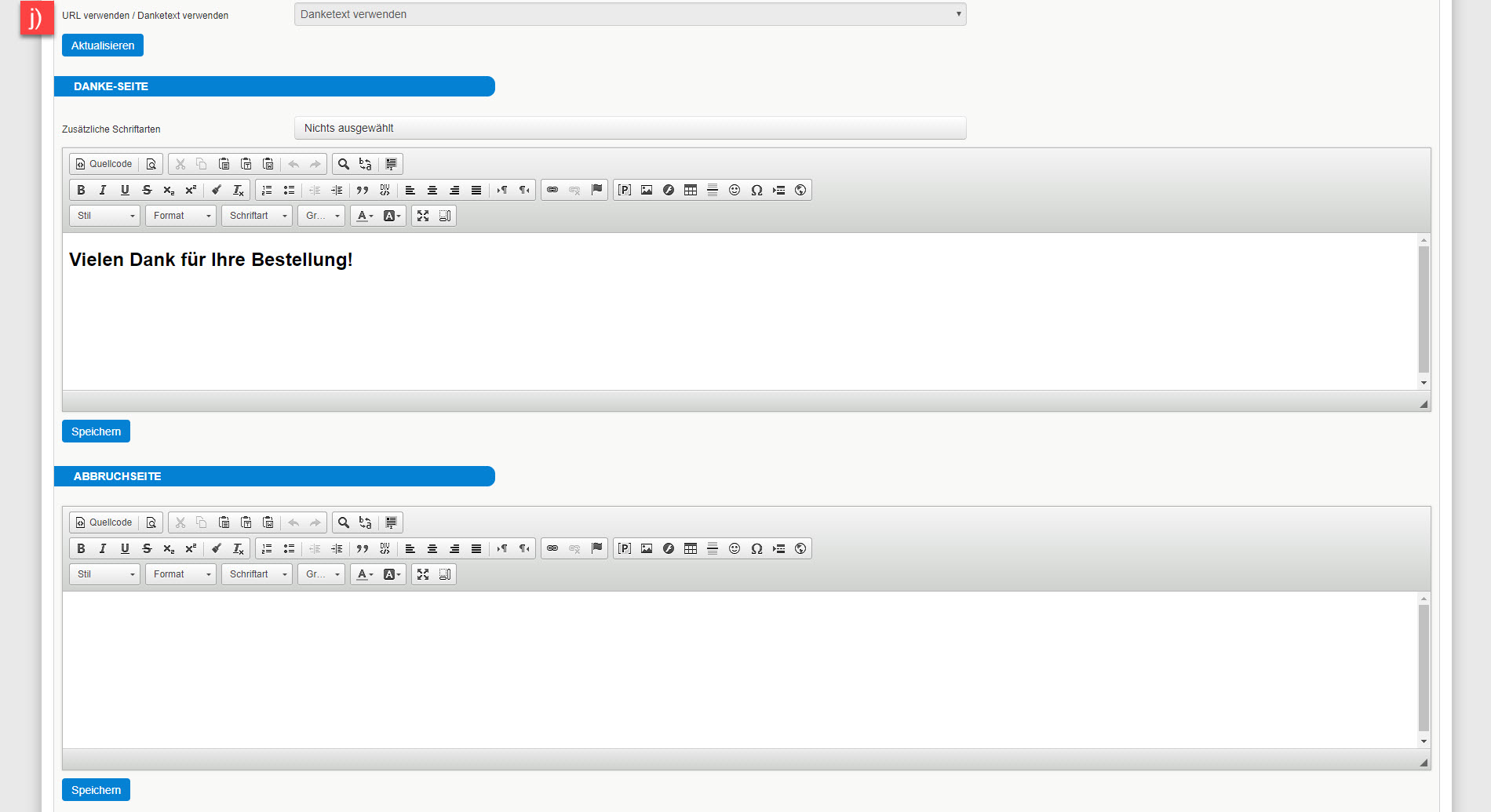|
CheckOut |
|
CheckOut ist der Vorgang, in dem mithilfe von Formularen über mehrere Schritte der Bestellprozess abgewickelt wird. Die WBS erlaubt für jeden Artikel die Einrichtung eines Quick-Shops, der mit einem CheckOut die Bestellung des Artikels gestattet. Ein CheckOut kann für mehrere Quick-Shops und für den AppShop zuständig sein. |
Übersichta) Gehen Sie zum Pfad Einstellungen - CheckOut - Regeln/Layout. b) Mit dem Button "+CheckOut hinzufügen" kann ein neuer CheckOut erstellt werden. c) Als Standard werden immer drei CheckOuts angezeigt. Einer in Deutsch, Englisch und Französisch. |
|
Bei den "Aktionen" gibt es verschiedene Funktionen: |
CheckOut bearbeitenKlicken Sie auf den "EDIT" Button bei einem bestehenden CheckOut. d) Im ersten Abschnitt wird der Name und die Beschreibung vom CheckOut eingegeben. e) Für die Zahlungsarten können Gruppen angelegt werden. Somit kann gesteuert werden welche Zahlungsarten aktiviert oder deaktiviert sein sollen. Die Zahlungsarten können auch länderspezifisch eingestellt werden. Z.B. Rechnungen sollen nur für Kunden in der Schweiz sein und für Deutschland können Sie nur mit PayPal bezahlen. f) Das ausgewählte Faktura-Dokument wird für alle Bestellungen (automatische Rechnungserstellung) verwendet. g) In diesen zwei Auswahlfenstern werden die AGB und Widerrufsbelehrung ausgewählt. Diese werden dann im CheckOut angezeigt. Zuvor sollten diese erstellt werden. Eine Anleitung dafür finden Sie hier: Anleitung AGB/Widerruf |
|
h) Beim CheckOut wird bei dem Schritt "Lieferart wählen" ein Auswahlfeld mit allen verfügbaren Lieferarten angezeigt. Normalerweise muss nun der Kunde die Lieferart selbst auswählen. Wähle vordefinierte Versandart: Fügen Sie für alle Artikel eine vordefinierte Versandart hinzu. |
Benachrichtigungeni) Hier kann ein Mitarbeiter ausgewählt werden der die CheckOut Bestellungen als Nachricht bekommen soll. Als weitere Benachrichtigungsmethode kann eine E-Mail Adresse eingegeben werden. An diese E-Mail Adresse wird ein E-Mail versendet sobald ein Kunde eine Bestellung ausgeführt hat. |
Danke-Seite und Abbruch-Seitej) Ist bei dem Auswahlfeld "Danketext verwenden" ausgewählt, geben Sie bei der Danke-Seite und der Abbruch-Seite einen Text dafür ein. |
Prozessek) Hier können verschiedene Prozesse für den CheckOut eingestellt werden. Eine Anleitung zu den Prozessen finden Sie hier: Prozesse einrichten Hinweis: Die Bestellbestätigung mit der Rechnung wird als System-E-Mail (automatisch) an den Kunden versendet. Legen Sie beim CheckOut dafür also keinen Prozess an, sonst wird zweimal eine Bestellbestätigung versendet. |